Раздел: uCoz
Подключаем iLoad 3.2.2 к uCoz
 Автор: leonP4
Автор: leonP4
 Голосов: 0
Голосов: 0
 Дата: 27.07.2010, 18:53
Дата: 27.07.2010, 18:53
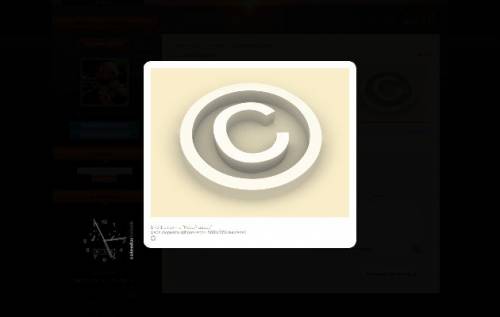
Скачиваем архив с 3-мя файлами, создаем директорию "iLoad" на FTP своего сайта, и закидываем туда файлы.
Далее все просто, для новостей у вас должно быть активированно поле "Изображения". Ищем шаблон Новости сайта -> Страница материалов и комментариев к нему, и вставляем в то место где хотим видеть изображение следующий код
Code <?if($IMG_SMALL_URL1$)?><a href="$IMG_URL1$" rel="iload|$ENTRY_NAME$" title="Нажми на фото для увеличения изоброжения"><img width="200" src="$IMG_SMALL_URL1$" border="1"></a><?endif?>
Если вы планируете добавлять больше одной картинки то вы можете добавить столько строк сколько хотите, в каждой строке меняйте цифры в ссылках на одну больше, таким образом
Code <?if($IMG_SMALL_URL1$)?><?if($IMG_SMALL_URL1$)?><a href="$IMG_URL1$" rel="iload::$ENTRY_NAME$" title="Нажми на фото для увеличения изоброжения"><img width="200" src="$IMG_SMALL_URL1$" border="1"></a><?endif?>
<?if($IMG_SMALL_URL2$)?><br><a href="$IMG_URL2$" rel="iload|$ENTRY_NAME$" title="Нажми на фото для увеличения изоброжения"><img width="200" src="$IMG_SMALL_URL2$" border="1"></a><?endif?>
<?if($IMG_SMALL_URL3$)?><br><a href="$IMG_URL3$" rel="iload|$ENTRY_NAME$" title="Нажми на фото для увеличения изоброжения"><img width="200" src="$IMG_SMALL_URL3$" border="1"></a><?endif?>
<?if($IMG_SMALL_URL4$)?><br><a href="$IMG_URL4$" rel="iload|$ENTRY_NAME$" title="Нажми на фото для увеличения изоброжения"><img width="200" src="$IMG_SMALL_URL4$" border="1"></a><?endif?>
<?if($IMG_SMALL_URL5$)?><br><a href="$IMG_URL5$" rel="iload|$ENTRY_NAME$" title="Нажми на фото для увеличения изоброжения"><img width="200" src="$IMG_SMALL_URL5$" border="1"></a><?endif?>
Далее для Файлового архива процесс точно такой же только вместо $ENTRY_NAME$ вставляем $ENTRY_TITLE$. Для Фото архива, находим шаблон Страница с полной фотографией и комментариями, находим код $PHOTO$, и вместо него ставим
Code <a href="$FULL_PHOTO_DIRECT_URL$" rel="iload::$CAT_NAME$" title="Нажми на фото для увеличения изоброжения"><img src="$PHOTO_URL$" border="1"></a>
И напоследок вам нужно вставить этот код в Глобольный блок -> Нижняя часть сайта, в самый низ
Code <script type="text/javascript" src="/iload/iLoad.js"></script> Плюс данного способа в том что после этого вы можете просто писать, добовлять материал, загружая картинку через форму и рабочая ссылка iLoad автоматически будет добавленна в ваш материал
|
Уважаемый посетитель, Вы зашли на сайт как незарегистрированный пользователь.
Мы рекомендуем Вам зарегистрироваться либо войти на сайт под своим именем.



